Canon IXUS 990 IS: Дополнительные сведения
Дополнительные сведения: Canon IXUS 990 IS
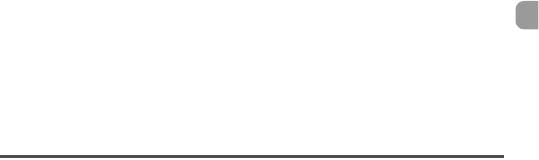
2
Дополнительные сведения
В этой главе рассматриваются элементы камеры, индикация на экране, а также
приводятся инструкции по основным операциям.
41
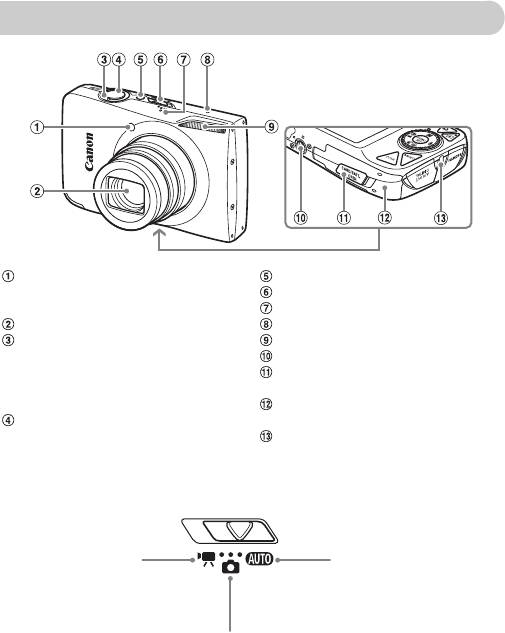
Элементы камеры и их назначение
Лампа (лампа уменьшения эффекта «красных
Кнопка ON/OFF
глаз» (стр. 136)/подсветка автофокусировки
Переключатель режима
(стр. 137)/лампа таймера автоспуска (стр. 64))
Громкоговоритель
Объектив
Микрофон (стр. 33)
Рычаг зумирования
Вспышка (стр. 59, 69)
Съемка: i (Телефото) /
Штативное гнездо
j (Широкоугольный) (стр. 24)
Крышка разъема переходника постоянного
Воспроизведение: k (Увеличение)/
тока (стр. 144)
g (Индекс) (стр. 104)
Крышка гнезда карты памяти/отсека акку-
Кнопка спуска затвора (стр. 23)
мулятора (стр. 16)
Крепление ремня (стр. 13)
Переключатель режима
Переключатель режима служит для изменения режима съемки.
Режим видеосъемки
Автоматический режим
Для съемки видеофильмов
Настройки могут автомати-
(стр. 32).
чески выбираться камерой
(стр. 24).
Режим съемки
Оптимальные настройки для сюжета
могут выбираться камерой (стр. 56),
или можно выбирать настройки
самостоятельно для различных видов
изображений (стр. 55, 67, 81).
42
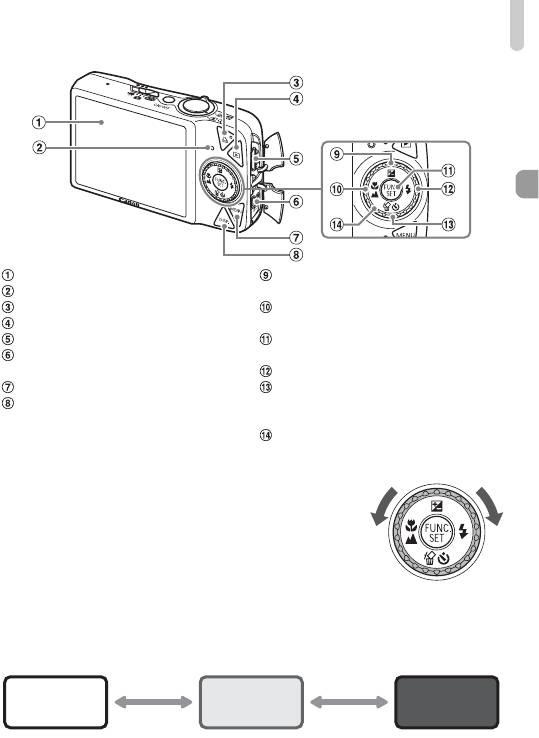
Элементы камеры и их назначение
Экран (ЖК-монитор) (стр. 44)
Кнопка b (Компенсация экспозиции)
Индикатор (стр. 46)
(стр. 76)/o
Кнопка c (Прямая печать) (стр. 30, 126, 139)
Кнопка e (Макро) (стр. 70)/
Кнопка 1 (Воспроизведение) (стр. 27, 103)
u (Бесконечность) (стр. 69)/q
Выходной миниразъем HDMI OUT (стр. 112)
Кнопка m FUNC./SET (Функция/установка)
Разъем A/V OUT (Аудио/видео выход)
(стр. 47)
и DIGITAL (стр. 30, 36, 111)
Кнопка h (Вспышка) (стр. 59, 69)/r
Кнопка n (стр. 48)
Кнопка Q (Таймер) (стр. 63, 64, 78, 79)/
Кнопка l (Индикация) (стр. 44, 45)
/ (Стирание одного изображения)
(стр. 29)/p
Диск управления (стр. 43)
Диск управления
Поворачивая диск управления, можно выполнять
такие операции, как выбор пунктов или переход
между изображениями.
Кнопка 1
Если объектив выдвинут, кнопка 1 позволяет переключаться между режимами
съемки и воспроизведения. Если объектив закрыт, эта кнопка позволяет включать
и выключать камеру в режиме воспроизведения.
Объектив
Объектив
выдвинут
Режим
закрыт
Режим
Выключение
воспроиз-
съемки
камеры
11
ведения
43
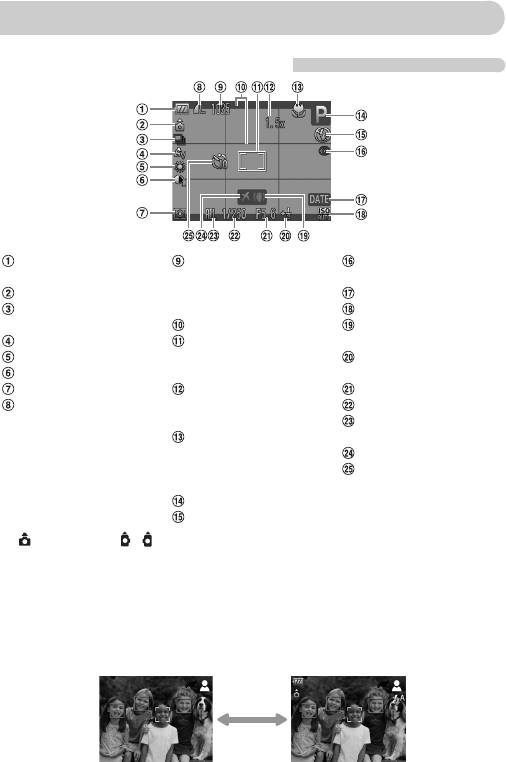
Информация, отображаемая на экране
Съемка (Отображение информации)
Индикатор заряда аккуму-
Фотографии: оставшиеся
Коррекция красных глаз
лятора (стр. 15)
кадры (стр. 18)
(стр. 90)
Ориентация камеры*
Видеофильмы: оставшееся
Дата съемки/записи (стр. 62)
Режим драйва (стр. 63, 64,
время (стр. 33)
Число ISO (стр. 74)
76, 78, 79)
Помощь кадрир. (стр. 138)
Стабилизатор изображения
Мои цвета (стр. 77)
Рамка автофокусировки
(стр. 139)
Баланс белого (стр. 75)
(стр. 25), рамка точечного
Компенсация экспозиции
i-Contrast (стр. 89)
экспозамера (стр. 87)
(стр. 76)
Режим экспозамера (стр. 87)
Коэффициент цифрового
Величина диафрагмы
Компрессия (Качество
зума (стр. 60), цифровой
Выдержка затвора
изображения) (стр. 72)/
телеконвертер (стр. 61)
Фиксация AE (стр. 87, 99),
Разрешение (стр. 72)
Макро (стр. 70),
фиксация FE (стр. 88)
бесконечность (стр. 69),
Часовой пояс (стр. 133)
фиксация автофокусировки
Таймер автоспуска (стр. 63,
(стр. 84)
64, 78, 79)
Режим съемки
Режим вспышки (стр. 59, 69)
* : стандартная, : вертикальная
При съемке определяется положение камеры (вертикальное или горизонтальное) и устанавли-
ваются оптимальные настройки. Ориентация определяется также и во время воспроизведения,
поэтому камеру можно держать в любом положении – изображения будут автоматически
поворачиваться для просмотра в правильной ориентации.
Эта функция может работать неправильно, если камера направлена точно вниз или вверх.
Переключение индикации
Режим индикации изменяется кнопкой l
Нет информации Отображение информации
44
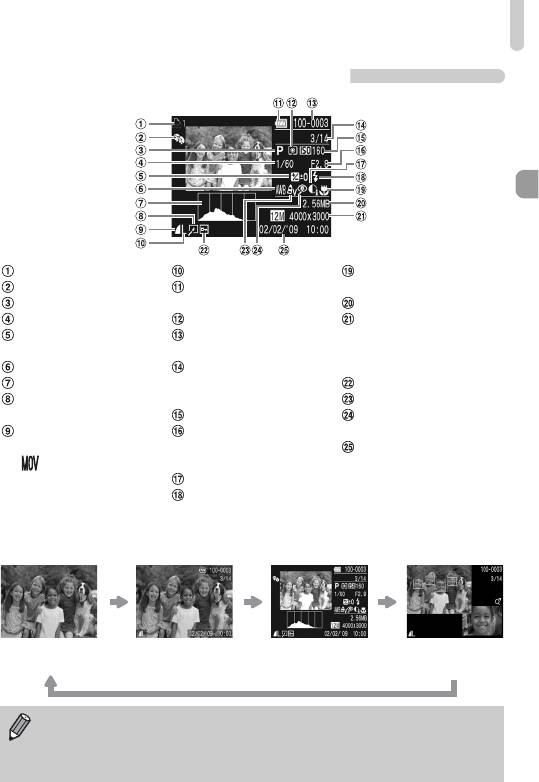
Информация, отображаемая на экране
Воспроизведение (Подробная информация)
Список печати (стр. 126)
Разрешение (стр. 72)
Макро (стр. 70),
Моя категория (стр. 118)
Индикатор заряда аккуму-
бесконечность (стр. 69)
Режим съемки
лятора (стр. 15)
Размер файла (стр. 72, 98)
Выдержка затвора
Режим экспозамера (стр. 87)
Фотографии: разрешение
Компенсация экспозиции
Номер папки – номер файла
(стр. 72)
(стр. 76)
(стр. 134)
Видеофильмы: длительность
Баланс белого (стр. 75)
Номер отображаемого
видеофильма (стр. 99)
Гистограмма (стр. 46)
изображения/общее число
Защита (стр. 116)
Редактирование изобра-
изображений
Мои цвета (стр. 77, 123)
жений (стр. 122 – 125)
Число ISO (стр. 74)
Коррекция красных глаз
Компрессия (Качество
Величина диафрагмы,
(стр. 90, 125)
изображения) (стр. 72),
качество изображения
Дата и время съемки (стр. 62)
(Видеофильмы)
(видеофильмы) (стр. 98)
(стр. 98)
i-Contrast (стр. 89, 124)
Вспышка (стр. 69)
Переключение индикации
Режим индикации изменяется кнопкой l
Подробная информацияНет информации Простая информация
Режим проверки фоку-
сировки (стр. 109)
Режим отображения информации можно также переключать, нажимая кнопку l
во время просмотра изображения сразу после съемки. Однако режим простой
информации не отображается. Можно задать режим, отображаемый первым.
Кнопкой n выберите вкладку 4. Затем задайте значение [Проверка инф.].
45
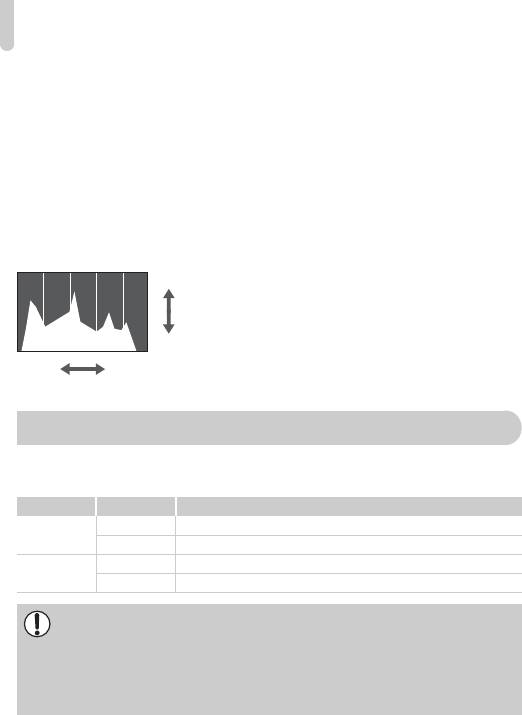
Информация, отображаемая на экране
Режим экрана во время съемки при низкой освещенности
Во время съемки при недостаточной освещенности яркость экрана автоматически увели-
чивается, позволяя проверить композицию кадра (ночной режим монитора). Однако
яркость изображения на экране может отличаться от яркости фактически записанного
изображения. Возможно появление шумов на экране, и движение объекта на экране
может быть неравномерным. Это не оказывает влияния на записываемое изображение.
Предупреждение о передержке во время воспроизведения
В режиме «Подробная информация» (стр. 45) передержанные области изображения
мигают на экране.
Гистограмма при воспроизведении
Больше
● График, отображаемый в режиме «Подробная
информация» (стр. 45), называется гистограммой.
Гистограмма показывает распределение
и величину яркости изображения. Если график
Меньше
сдвинут вправо, изображение яркое, если влево,
СветлееТемнее
то изображение темное, – таким образом можно
оценить экспозицию.
Индикатор
Индикатор на задней панели камеры (стр. 43) загорается или мигает в указанных ниже
случаях.
Цвета Состояние Состояние камеры
Горит Подготовка к съемке завершена (стр. 24)/Дисплей выкл. (стр. 132)
Зеленый
Мигает Запись/чтение/передача данных изображения (стр. 24)
Горит Подготовка к съемке завершена (вспышка включена) (стр. 24)
Оранжевый
Мигает Предупреждение о сотрясении камеры (стр. 59)
Если индикатор мигает зеленым цветом, это означает, что производится запись
данных на карту памяти, чтение данных с карты памяти или передача различной
информации. Не выключайте питание, не открывайте крышку гнезда карты памяти/
отсека аккумулятора, не встряхивайте камеру и не стучите по ней. Такие действия
могут привести к повреждению данных изображения либо к неполадкам в работе
камеры или карты памяти.
46
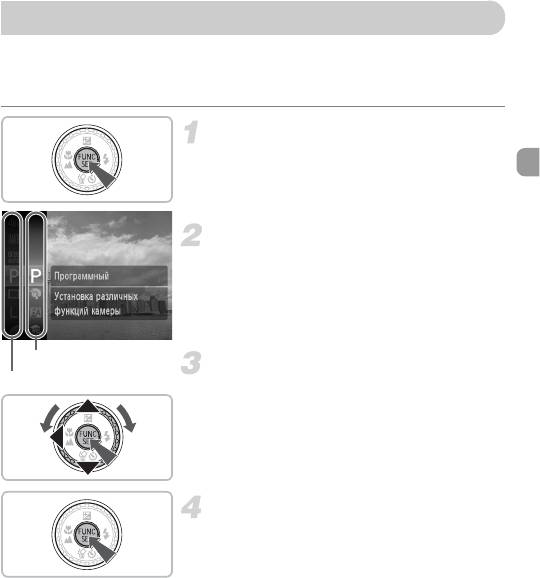
m Меню FUNC. – Основные операции
Часто используемые функции можно задавать с помощью меню FUNC. Вид меню и
входящие в него пункты зависят от режима съемки (стр. 150). Меню FUNC. можно также
использовать в режиме воспроизведения.
Откройте меню FUNC.
X Нажмите кнопку m.
Выберите пункт меню.
● Кнопками op или диском
Â
выберите пункт
меню, затем нажмите кнопку
m
.
● В зависимости от меню, возможно переключение
экрана. Выберите пункт меню и произведите
настройку.
Возможные значения
Выберите значение.
Пункты меню
● Кнопками op или диском Â выберите
значение.
● Для возврата в меню нажмите кнопку q.
Произведите настройку.
● Нажмите кнопку m.
X Снова открывается экран съемки, и выбранная
настройка отображается на экране.
47
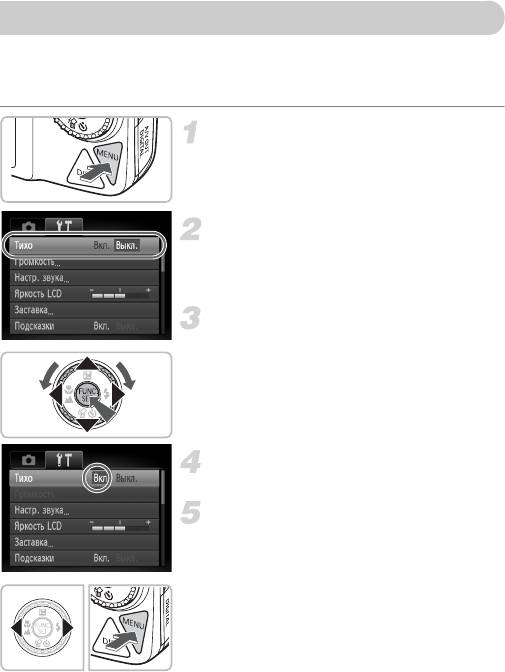
Меню n – Основные операции
С помощью меню можно устанавливать различные функции. Пункты меню расположены
на вкладках, например вкладки параметров съемки (4) и воспроизведения (1). Состав
пунктов меню зависит от режима (стр. 152 – 155).
Откройте меню.
● Нажмите кнопку n.
Выберите вкладку.
● Нажимая кнопки qr или перемещая рычаг
зумирования (стр. 42) влево или вправо, выберите
вкладку (категорию).
Выберите пункт меню.
● Кнопками op или диском Â выберите
пункт меню.
● Для некоторых пунктов требуется нажать
кнопку m, чтобы открыть подменю, в котором
производится изменение настройки.
Выберите значение.
● Кнопками qr выберите значение.
Произведите настройку.
● Нажмите кнопку n.
● Отображается стандартный экран.
48
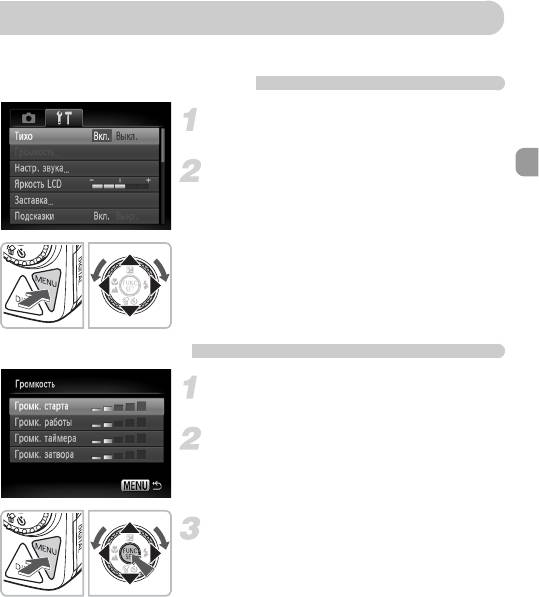
Изменение режима звуковых сигналов
Звуковые сигналы камеры можно отключить или настроить их громкость.
Отключение звуковых сигналов
Откройте меню.
● Нажмите кнопку n.
Выберите пункт [Тихо].
● Кнопками qr выберите вкладку 3.
● Кнопками op или диском
Â
выберите
пункт [Тихо], затем кнопками
qr
выберите
значение [Вкл.].
Регулировка громкости
Откройте меню.
● Нажмите кнопку n.
Выберите пункт [Громкость].
● Кнопками qr выберите вкладку 3.
● Кнопками op или диском
Â
выберите
пункт [Громкость], затем нажмите кнопку
m
.
Измените громкость.
● Кнопками op или диском Â выберите
требуемый пункт, затем кнопками qr отрегу-
лируйте громкость.
49
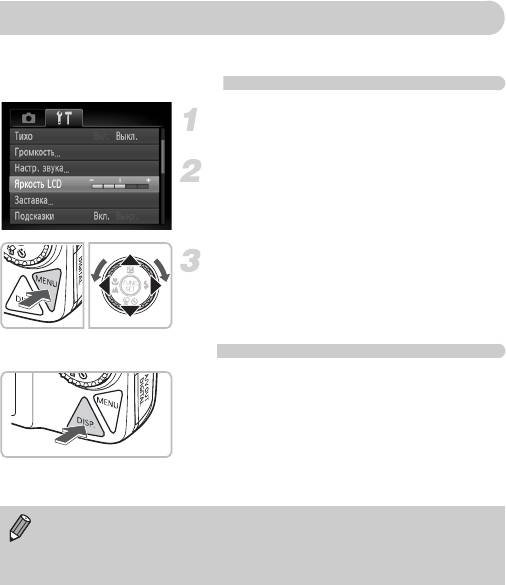
Изменение яркости экрана
Яркость экрана можно изменять двумя способами.
С помощью кнопки n
Откройте меню.
● Нажмите кнопку n.
Выберите пункт [Яркость LCD].
● Кнопками qr выберите вкладку 3.
● Кнопками op или диском Â выберите пункт
[Яркость LCD].
Измените яркость.
● Для изменения яркости нажимайте кнопки qr.
● Для завершения установки снова нажмите
кнопку n.
С помощью кнопки l
● Нажмите кнопку l и удерживайте ее нажатой
более 1 с.
X Устанавливается максимальная яркость экрана,
независимо от значения, заданного на вкладке 3.
● Если снова нажать кнопку l и удерживать
ее нажатой более 1 с, будет восстановлена
исходная яркость.
• При следующем включении камеры яркость экрана будет соответствовать значению,
выбранному на вкладке 3.
• Если на вкладке 3 задано максимальное значение яркости, изменение яркости
кнопкой l невозможно.
50

Восстановление в камере настроек по умолчанию
Если настройка изменена по ошибке, можно восстановить в камере параметры
по умолчанию.
Откройте меню.
● Нажмите кнопку n.
Выберите пункт [Сбросить всё].
● Кнопками qr выберите вкладку 3.
● Кнопками op или диском
Â
выберите пункт
[Сбросить всё], затем нажмите кнопку
m
.
Сбросьте настройки.
● Кнопками qr или диском Â выберите
вариант [OK], затем нажмите кнопку m.
X В камере восстанавливаются настройки
по умолчанию.
Есть ли функции, сброс которых невозможен?
• Параметры [Дата/Время] (стр. 19) на вкладке 3, [Язык] (стр. 21), [Видеосистема] (стр. 111),
[Часовой пояс] (стр. 133), изображение, зарегистрированное в параметре [Заставка] (стр. 141).
• Сохраненные данные для пользовательского баланса белого (стр. 75).
• Цвета, выбранные в функции «Акцентиров. цветом» (стр. 93) или «Замена цвета» (стр. 94).
51
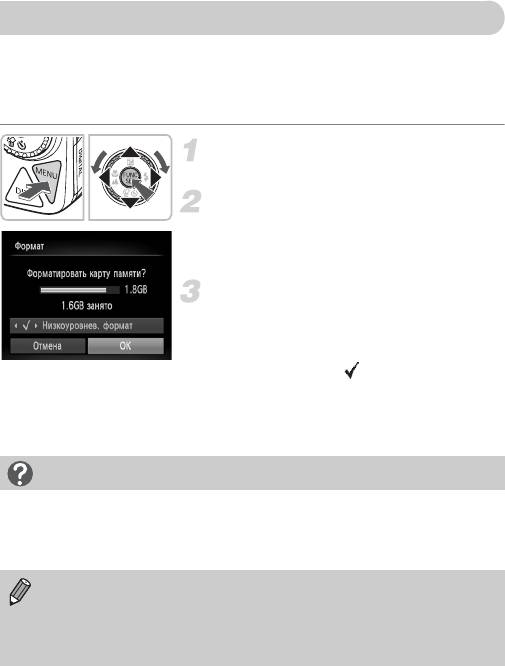
Низкоуровневое форматирование карты памяти
Выполняйте низкоуровневое форматирование в случае снижения скорости записи/чтения
карты памяти. При низкоуровневом форматировании карты памяти с нее полностью
стираются все данные. Так как восстановление стертых данных невозможно, перед низко-
уровневым форматированием карты памяти обязательно проверьте ее содержимое.
Откройте меню.
● Нажмите кнопку n.
Выберите пункт [Формат].
● Кнопками qr выберите вкладку 3.
● Кнопками op или диском
Â
выберите пункт
[Формат], затем нажмите кнопку
m
.
Выполните низкоуровневое
форматирование.
● Кнопками op или диском Â выберите пункт
[Низкоуровнев. формат], затем кнопками qr
установите флажок .
● Кнопками opqr или диском Â выберите
вариант [OK], затем нажмите кнопку m.
X Начинается низкоуровневое форматирование.
О низкоуровневом форматировании
При появлении сообщения [Ошибка карты памяти] или в случае неправильной работы камеры
низкоуровневое форматирование карты памяти может устранить неполадку. Перед низкоуров-
невым форматированием карты памяти скопируйте хранящиеся на ней изображения в компьютер
или другое устройство.
• Низкоуровневое форматирование может занимать больше времени, чем стандартное
(стр. 22), так как при этом стираются все записанные данные.
• Низкоуровневое форматирование карты памяти можно остановить, выбрав пункт
[Стоп]. В случае остановки низкоуровневого форматирования данные будут стерты,
но картой памяти можно пользоваться без каких-либо проблем.
52
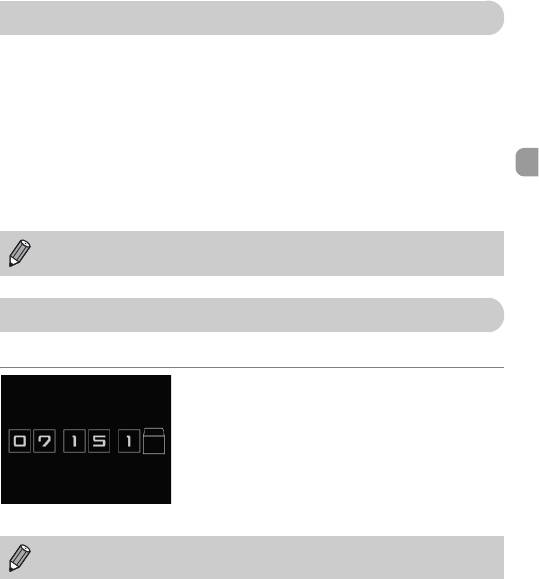
Функция экономии энергии (Автовыключение)
Если в течение определенного времени органы управления камеры не использовались,
для экономии заряда аккумулятора камера автоматически выключается.
Экономия энергии во время съемки
ЖК-монитор выключается приблизительно через 1 мин после последней операции
с камерой. Прибл. через 2 мин закрывается объектив и выключается питание. Если
монитор выключился, но объектив еще не закрыт, при нажатии кнопки спуска затвора
наполовину (стр. 23) включается монитор и можно продолжать снимать.
Экономия энергии во время воспроизведения
Питание выключается приблизительно через 5 мин после последней операции с камерой.
• Функцию экономии энергии можно отключить (стр. 132).
• Можно настроить время до выключения монитора (стр. 132).
Функции часов
Можно посмотреть текущее время.
● Нажмите кнопку m и удерживайте ее нажатой.
X Отображается показанный слева экран с инди-
кацией текущего времени.
● Цвет экрана можно изменить, изменяя ориен-
тацию камеры и нажимая кнопки qr или
поворачивая диск
Â
.
● Для отмены отображения часов нажмите
кнопку m.
Для отображения часов нажмите кнопку m и, не отпуская ее, нажмите кнопку
питания ON/OFF.
53

54





